忘记无线网密码(轻松解决)
- 难题大全
- 2024-12-08
- 24
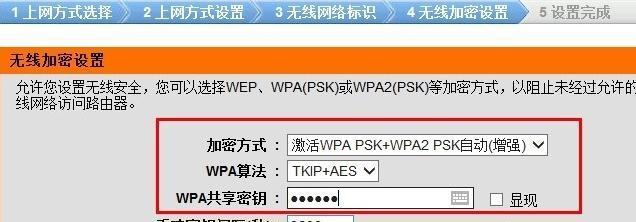
在现代社会,我们几乎离不开无线网络。然而,有时我们会忘记自己的无线网密码,这给我们的日常生活带来了一定的麻烦。幸运的是,重新设置无线网密码并不是一件复杂的事情。本文将为...
在现代社会,我们几乎离不开无线网络。然而,有时我们会忘记自己的无线网密码,这给我们的日常生活带来了一定的麻烦。幸运的是,重新设置无线网密码并不是一件复杂的事情。本文将为您详细介绍无线网密码重新设置的方法,让您在面对密码忘记的困扰时能够轻松解决。
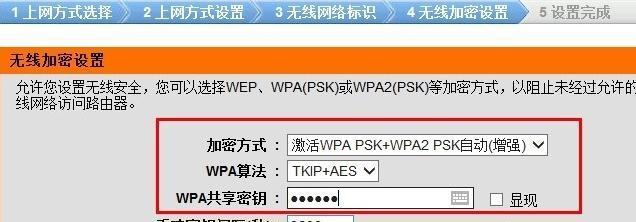
检查路由器背面标签
无线路由器的背面通常都会有一个标签,上面包含了许多信息,包括无线网名称(SSID)和密码。请检查该标签,看是否已经将无线网密码列出。
登录路由器管理界面
使用电脑或手机连接到无线网络后,打开浏览器,在地址栏中输入默认的路由器IP地址,进入路由器管理界面。输入正确的用户名和密码,登录到管理界面。
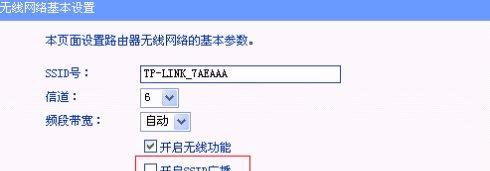
找到无线设置选项
在路由器管理界面上,找到“无线设置”或类似的选项。点击进入无线设置页面。
查看当前无线网密码
在无线设置页面上,查找当前的无线网密码。有些路由器会将密码明确显示出来,有些则会用星号或其他符号代替。
修改无线网密码
在无线设置页面上,找到修改密码的选项。输入新的密码,并点击保存或应用按钮,即可成功修改无线网密码。
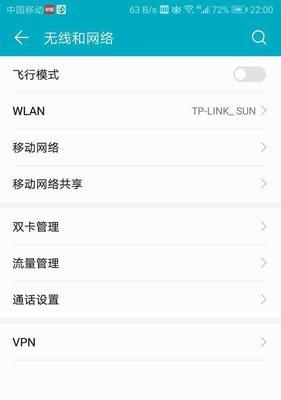
使用默认密码进行重置
如果您不记得自己曾经修改过的无线网密码,可以尝试使用路由器的默认密码进行重置。在路由器背面标签中,有可能会列出默认密码。
通过硬复位按钮进行重置
有些路由器上会有一个小孔,里面有一个复位按钮。可以使用针或其他尖细物品将按钮按下,持续几秒钟,直到路由器指示灯闪烁。这样可以将路由器恢复到出厂设置,并重新设置无线网密码。
借助安装光盘或手机应用
如果您使用的是带有安装光盘或手机应用的路由器,可以通过这些工具重新设置无线网密码。按照光盘或应用提供的指南操作,即可完成重新设置。
寻求帮助
如果以上方法都无法解决问题,您可以联系路由器厂商的技术支持,寻求他们的帮助和指导。他们会根据您的具体情况提供更专业的解决方案。
备份无线网密码
重新设置无线网密码后,一定要记得备份。可以将密码写在纸上,并保存在安全的地方,或者使用密码管理软件进行保存,以免再次忘记。
创建强密码
在重新设置无线网密码时,建议使用强密码来增加安全性。强密码应包含大写字母、小写字母、数字和特殊字符,并且长度不少于8位。
定期更改密码
为了提高网络安全性,建议定期更改无线网密码。这样可以防止他人未经授权访问您的无线网络。
更新路由器固件
及时更新路由器固件也可以提高网络安全性。路由器厂商会不断优化固件,修复一些可能存在的安全漏洞。
防止忘记密码的方法
使用密码管理软件可以帮助您记录和管理各种账户和密码,避免忘记。您还可以将无线网密码写在安全的地方作为备份。
忘记无线网密码可能是个常见的问题,但重新设置密码并不困难。通过检查路由器背面标签、登录路由器管理界面、重置路由器、使用默认密码或寻求厂商技术支持等方法,您可以轻松解决无线网密码忘记的问题。同时,定期更改密码和更新路由器固件也是保护网络安全的重要步骤。记得备份密码,使用强密码,并采取一些防止忘记密码的方法,让您再也不用担心无线网密码的烦恼。
本文链接:https://www.zuowen100.com/article-7256-1.html

